Содержание
ответ по ЕГАИС Розница — Задать вопрос по ЕГАИС
Что такое ЕГАИС?
— ЕГАИС (Единая государственная автоматизированная информационная система) — это система контроля за производством и оборотом спирта, алкогольной и пивной продукции. Изначально к этой системе были подключены производители спирта и алкогольной продукции, в настоящий момент государство проводит реформу и подключает к системе оптовые и розничные организации.
Работает ли система сейчас для опта и розницы?
— Да, система уже запущена, к ней активно подключаются организации и пробуют передавать информацию о движении продукции.
Когда подключение к ЕГАИС-Розница станет обязательным?
— Согласно 182 ФЗ от 29.06.2015, все организации розничной торговли, включая общепит, должны быть подключены к ЕГАИС-Розница в части подтверждения факта закупки.
В части отражения розничных продаж предусмотрены разные сроки, в зависимости от местонахождения организации.
Подробнее о сроках читайте здесь.
Нужно ли общепиту подключать к ЕГАИС Розница?
— Да, нужно только в части подтверждения факта закупки.
Подробнее читайте здесь.
Каким образом передается информация через систему ЕГАИС для розницы?
— На компьютер предприятия устанавливается универсальный транспортный модуль ЕГАИС (УТМ), который связывает товаро-учетную систему организации и сервер ЕГАИС. Когда в розницу приходит поставка алкогольной и/или пивной продукции, оптовик фиксирует данные в ЕГАИС о такой поставке.
Розница при приемке товара подгружает из ЕГАИС информацию о поставке в свою товаро-учетную систему, сверяет ее с фактической поставкой, если все совпадает, то осуществляет подтверждение факта закупки.
В этом случает вся продукция встает на остатки у розницы.
В случае если что то не совпадает, составляет акт разногласий или полностью отказывается от поставки.
Что такое транспортный модуль ЕГАИС (УТМ), где его взять и сколько стоит?
— Транспортный модуль ЕГАИС (УТМ) — это программа, которая бесплатно предоставляется Росалкогольрегулированием, скачивается из личного кабинета сайта ЕГАИС после того, как организация получила ключ электронной подписи на аппаратном крипто-ключ JaCarta SE.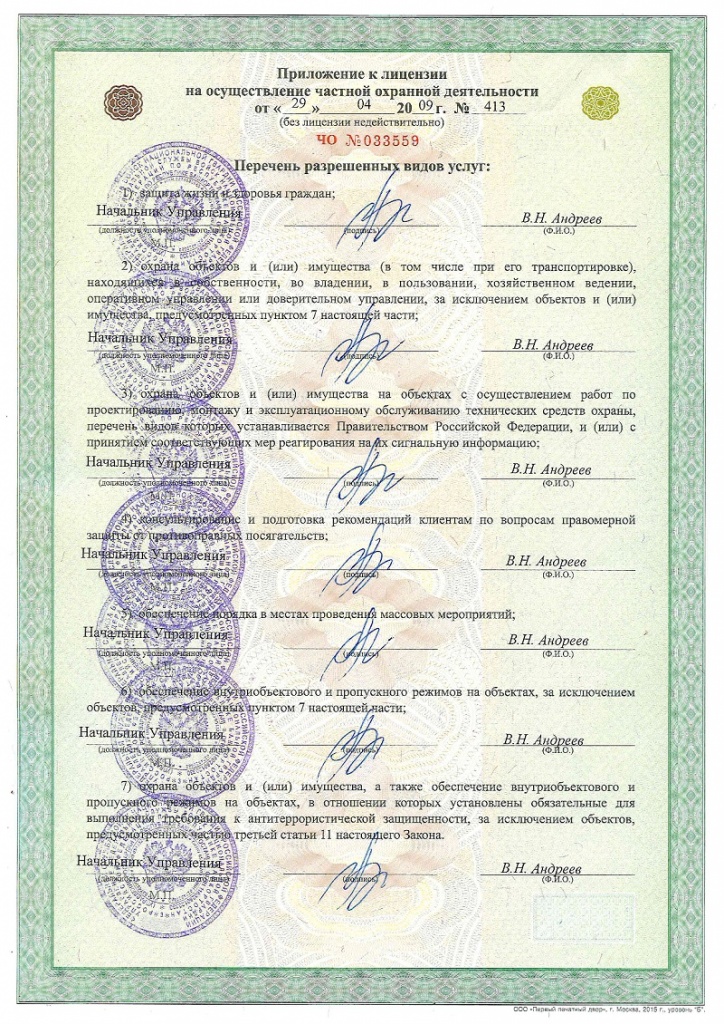
Устанавливается на обычный компьютер или ноутбук и обеспечивает связь между вашей товаро-учетной системой (если есть) и сервером ЕГАИС.
Что делать если у организации нет товаро-учетной системы совместимой с ЕГАИС?
— Нужно приобрести такую систему.
Если система уже есть, нужно спросить у разработчика совместима ли она с ЕГАИС.
Возможно ближе к 2016 году, будут бесплатные сервисы или системы, которые будут работать с транспортным модулем.
Что такое Аппаратный крипто-ключ JaCarta SE?
— Аппаратный крипто-ключ JaCarta SE — это сертифицированный носитель для генерации, безопасного хранения и использования ключей электронной подписи.
Подойдет ли другой носитель, например RuToken?
— Да, подойдет, версия токена «Рутокен ЭЦП 2.0.»
Что нужно для того, чтобы полностью подключиться к ЕГАИС розница и отражать в ней сведения о поступлениях и продажах?
— Для этого нужно иметь следующее оборудование:
• Персональный компьютер с выходом в интернет;
• ЭП на аппаратном крипто-ключ JaCarta SE или Рутокен ЭЦП 2. 0;
0;
• Установленное ПО ЕГАИС;
• Касса с кассовой программой, совместимой с ПО ЕГАИС;
• Сканер двухмерных штриховых кодов PDF417;
Подробные требование к оборудованию опубликованы здесь.
Что изменится в работе кассира?
-При продаже каждой тары продукции, кассир сканирует обычный штрих код, затем касса требуется сканировать штрих код нанесенный на ФСМ/АМ, информация о продаже уходит на сервер ЕГАИС, если продукция легальная, то сервер ЕГАИС возвращает разрешение на продажу продукции и фиксирует эту продажу.
Принтер чеков или фискальный регистратор должен напечатать слип-чек с QR кодом, по которому покупатель сможет проверить легальность продукции.
Подробнее читайте здесь.
Если пропадет интернет, продажа будет невозможной?
— Это предусмотрено разработчиками ЕГАИС, допускается до трех дней отсутствия интернета.
Транспортный модуль будет накапливать информацию о продажах и при доступности интернета передаст на сервер ЕГАИС.
Если у организации несколько подразделений в разных местах, то как организовывается работа с ЕГАИС?
— Для организаций:
Компьютер с УТМ ЕГАИС должен быть установлен на каждом подразделении (месте осуществления деятельности).
— Для ИП:
ИП отображают только факт поступления продукции, поэтому для ИП достаточно только одного компьютера с УТМ ЕГАИС.
В какой срок необходимо подтвердить накладную (ТТН) от поставщика в ЕГАИС?
— Для городских поселений в течении 3-х рабочих дней.
— Для сельских поселений в течении 7-и рабочих дней.
Что делать если не дошла ТТН в ЕГАИС или была удалена?
В личном кабинете ЕГАИС (egais.ru) появился новый функционал переотправки ТТН.
Если Вы удалили ТТН из УТМ ЕГАИС или она по каким то причинам не дошла, ее можно перезапросить с сервера ЕГАИС.
Для этого необходимо:
1. Спросить у поставщика номер фиксации ТТН в ЕГАИС.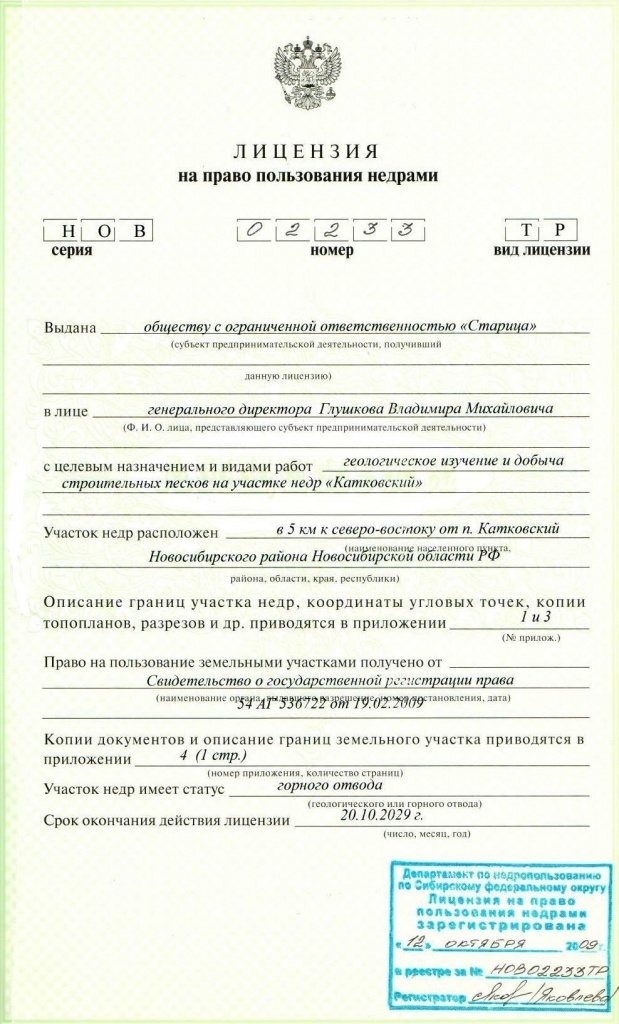
Вам должны продиктовать номер формата «TTN-0000000000»
2. Зайти личный кабинет ЕГАИС (egais.ru), в раздел «Переотправка накладных»
3. В личном введите Ваш FSRARID (номер RSA ключа на JaCarta формата 020000******), номер ТТН в формате «TTN-0000000000«, подтвердите, что Вы не робот.
Накладная поступит в УТМ в течении нескольких часов и Вы сможете ее обработать с помощью Вашей учетной системы.
Подробнее о данном функцинале
Проверить статус обработки каждой ТТН в ЕГАИС можно с помощью портала check1.fsrar.ru
Когда нужно подключить кассу к ЕГАИС?
— Для городских поселений необходимо подключить кассу к ЕГАИС до 01.07.2016;
— Для сельских поселений необходимо подключить кассу к ЕГАИС до 01.07.2017.
Федеральной службой по регулированию алкогольного рынка выявлены партии алкогольной продукции, которые заведены в систему ЕГАИС с нарушением установленного законодательства, следующими организациями:
• ООО «ИЭК» «Шелковый путь» ИНН 7810351000;
• ООО «Диметра» ИНН 3816006683;
• ООО «Владимир и К» ИНН 6670384988;
• ООО «ГРАНД ШАТО СПБ» ИНН 4716039133;
Движение данных партий в ЕГАИС заблокировано. При попытке осуществить оборот данных партий, ЕГАИС проинформирует собственника о его недопустимости: возникнет ошибка Falcon Exception.
При попытке осуществить оборот данных партий, ЕГАИС проинформирует собственника о его недопустимости: возникнет ошибка Falcon Exception.
Что означает ошибка
Подобным сообщением система предупреждает о том, что в документе есть товары от контрагента, по которому в настоящий момент проходит проверка Росалкогольрегулирования. В связи с этим документы по продукции, которую он поставляет, временно не фиксируются в ЕГАИС. В приведенном примере этим контрагентом является ООО Диметра (ИНН 3816006683).
Когда возникает
Подобное сообщение можно встретить, например, во время проверки акта о списании, накладной на перемещение или возврат продукции, а также любого другого исходящего документа. Ошибка может появиться и в процессе переноса продукции на второй регистр.
Действия пользователя
Вне зависимости от того, при проверке какого документа обнаружилась ошибка, пользователь должен предпринять следующие действия:
- Найти продукцию, которая вызывает ошибку.
 Рекомендуется по каждому товару, указанному в документе, проверить бумажные справки А и Б.
Рекомендуется по каждому товару, указанному в документе, проверить бумажные справки А и Б. - Сформировать новый документ, в который не будет включена вызывающая ошибку продукция. Теперь можно зафиксировать операцию в ЕГАИС.
- Необходимо составить официальное обращение в Центральный аппарат Росалкогольрегулирования и направить его по адресу: 125993, г. Москва, Миусская пл., д. 3, стр. 4. В обращении следует описать возникшую ситуацию, скопировать из текста ошибки ID документа, который не прошел проверку, и указать его тип (акт, накладная). К обращению стоит приложить копии документов, по которым пользователь определил ошибочный товар (см. пункт 1).
- Пока не поступит ответа, не следует проводить каких-либо операций с указанной продукцией — продавать, списывать, перемещать.
При возникновении вопросов целесообразно обращаться за разъяснениями в Росалкогольрегулирование.
Лицензирование — Sophos Firewall
Вы можете просмотреть информацию о регистрации устройства и статус подписки. Вы можете активировать или оценить модули подписки.
Вы можете активировать или оценить модули подписки.
Примечание
Все модули остаются неподписанными при первом развертывании устройства.
Вы можете перенести существующие лицензии UTM 9 на ОС Sophos Firewall OS (SFOS), установленную на устройствах SG. Вы не можете перенести эти лицензии на SFOS на устройствах Sophos Firewall.
См. руководство по лицензированию Sophos Firewall.
Устройство предлагает два типа модулей:
- Базовый модуль : Включает межсетевой экран, VPN, беспроводную связь.
- Модули подписки :
- Базовый брандмауэр : Включает брандмауэр, VPN, беспроводную связь, site-to-site RED.
- Защита сети : Включает систему предотвращения вторжений, устройства RED, расширенную защиту от угроз.
- Веб-защита : Включает веб-категоризацию, антивирус, контроль приложений.
- Защита электронной почты : Включает защиту от спама, антивирус, шифрование электронной почты, DLP.

- Защита веб-сервера : Включает WAF, антивирус, обратный прокси-сервер.
- Песчаная буря : Включает службу Песчаная буря и все связанные с ней настройки.
- Расширенная поддержка : 8 x 5 (8 часов в день, в рабочее время).
- Расширенная поддержка Plus : 24 x 7 (24 часа в сутки, 7 дней в неделю).
Вы можете подписаться на лицензионные модули следующим образом:
- Без лицензионного ключа для бесплатной 30-дневной пробной подписки.
- Без лицензионного ключа для бесплатной 90-дневной пробной подписки (только программное обеспечение).
- С лицензионным ключом.
Регистрационные данные брандмауэра Sophos
Брандмауэр получает следующие регистрационные данные из вашей учетной записи на портале лицензирования Sophos:
Модель: номер зарегистрированной модели брандмауэра Sophos и ключ его устройства.
Название компании: Название компании, под которой зарегистрировано устройство.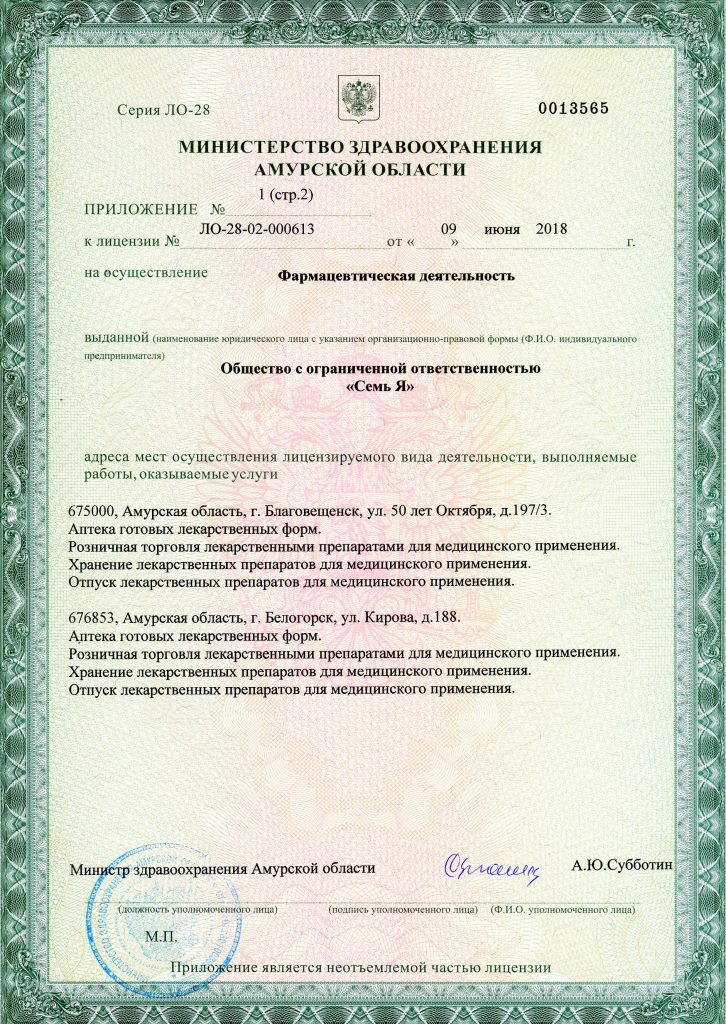
Контактное лицо: Имя контактного лица в компании.
Зарегистрированный адрес электронной почты: адрес электронной почты, используемый для регистрации устройства.
Активировать подписку: Вы можете подписаться на отдельные модули с помощью лицензионного ключа.
Примечание
Активация подписки будет включена после переноса существующих лицензий на SFOS.
Детали подписки на модуль
| Детали подписки на модуль | Описание |
|---|---|
| Синхронизировать | Нажмите, чтобы синхронизировать лицензии с вашей учетной записью. |
| Активировать оценки | Отдельные модули могут быть оценены в течение 30 дней. Активация ознакомительных версий будет включена после переноса существующих лицензий на SFOS. См. Обновление лицензии . |
| Модуль | Название модуля. |
| Статус | Модуль может содержать следующие статусы:
9005
|
Примечание
Вы можете начать оценку для каждой основной версии прошивки Sophos Firewall. Например, вы можете запустить пробную версию Sandstorm на 30 дней в версии 17.5, а затем запустить еще 30 дней в версии 18.
Синхронизация лицензий
Если ваше устройство подключено к Интернету, оно автоматически синхронизируется с Sophos Licensing Portal каждые 24 часа. Это означает, что ваши лицензии автоматически обновляются.
Если ваше устройство находится в сети с воздушным зазором, вы должны обновить свои лицензии вручную.
Воздушный зазор
Для развертываний с воздушным зазором (физически изолированных) вы можете обновить лицензии вручную, если ваш брандмауэр Sophos одобрен для развертывания с воздушным зазором.
Примечание
Ваш менеджер по работе с клиентами Sophos должен одобрить развертывание воздушного зазора для вашего оборудования Sophos Firewall. Вы можете запросить доступ к воздушному зазору у своего менеджера по работе с клиентами во время покупки.
Вы можете запросить доступ к воздушному зазору у своего менеджера по работе с клиентами во время покупки.
Загрузить файл лицензии
Войдите в свою учетную запись портала лицензирования Sophos и загрузите файл лицензии. На устройстве выберите файл лицензии и нажмите Обновить лицензию .
Обновление лицензии
Вы можете перейти с лицензии UTM 9 на лицензию SFOS после регистрации брандмауэра серии SG.
Примечание
Этот параметр доступен только при обновлении до лицензии SFOS на брандмауэрах серии SG.
Затем мы переводим вашу лицензию UTM 9 на эквивалентную лицензию SFOS. Миграция необратима, и вы больше не можете использовать лицензию UTM 9.
Высокая доступность
Для активно-пассивного кластера высокой доступности необходимо активировать лицензии на устройстве, которое вы настроили в качестве исходного основного. Не активируйте их на вспомогательном устройстве. Затем кластер использует лицензии основного устройства.
Для кластера высокой доступности «активный-активный» оба устройства Sophos Firewall нуждаются в лицензиях. Лицензии должны быть одинаковыми для обоих устройств. См. часто задаваемые вопросы о лицензировании HA.
Перенос лицензии
Вы должны передать свою лицензию в следующих случаях:
- Активно-пассивный HA : Вы активировали лицензии на вспомогательном устройстве и должны перенести их на основное.
- Замена : Вы заменяете текущее устройство Sophos Firewall на другое.
- Приобретение лицензии после пробной версии : Вы приобрели лицензии после ознакомительной оценки.
См. Перенос лицензии для Sophos Firewall.
Лицензирование — Sophos Firewall
Вы можете активировать пробные версии и подписки. Вы также можете синхронизировать свои лицензии.
Регистрация устройства и активация лицензии
Чтобы просмотреть сведения о регистрации устройства и статус лицензий, перейдите на страницу Администрирование > Лицензирование .
Брандмауэр получает следующие регистрационные данные из вашей учетной записи портала лицензирования Sophos:
- Номер модели и ключ устройства.
- Название компании, в которой вы зарегистрировали брандмауэр.
- Контактное лицо в вашей организации.
- Адрес электронной почты, используемый для регистрации брандмауэра.
Модули отображаются как Unsubscribed при первой настройке брандмауэра. См. FAQ для регистрации.
Синхронизация лицензий
Если брандмауэр Sophos подключен к Интернету, брандмауэр синхронизируется с порталом лицензирования Sophos каждые 24 часа, и лицензии обновляются автоматически.
Вы можете вручную синхронизировать лицензии для последних подписок. Нажмите Synchronize рядом с Сведения о регистрации модуля .
Активация лицензионных ключей
Вы можете активировать платные и пробные лицензии.
Активировать платные лицензииАктивировать пробные лицензии
Чтобы активировать платные подписки, выполните следующие действия:
- Перейдите на страницу Администрирование > Лицензирование .

- В разделе Регистрационные данные устройства щелкните Активировать подписку .
- Введите лицензионный ключ, полученный от Sophos.
- Нажмите Подтвердить ключ .
- После проверки ключа нажмите Подтвердить .
- Щелкните Синхронизировать , чтобы синхронизировать брандмауэр с системой лицензирования.
Брандмауэр обновляет список подписок.
См. FAQ по активации лицензионных ключей.
Смотрите видео Регистрация и базовая настройка.
- Перейти к Администрирование > Лицензирование .
- Нажмите Активировать оценки .
Появится всплывающее окно с информацией о лицензии для этого брандмауэра. - В разделе Evaluate установите флажок для нужного модуля.
- Нажмите Подтвердить .
- Щелкните Инициировать синхронизацию лицензий .

На странице лицензирования брандмауэра отображается статус Оценка для модуля.
Посмотреть видео Лицензирование, пробные версии и лицензионные ключи.
Детали подписки на модуль
Вы можете подписаться на лицензионные модули следующим образом:
- С помощью лицензионного ключа (платная подписка).
- Без лицензионного ключа на 30-дневную пробную версию (бесплатная подписка).
Примечание
Если вы хотите снова оценить модуль позже, вы можете активировать его оценку в следующей основной версии.
Пример: если вы оценили защиту нулевого дня в версии 18.5, но не купили ее, вы можете повторно активировать ее пробную версию в версии 19.0.
Вы можете видеть статус подписки и срок ее действия. Статусы могут быть одним из следующих:
- Подписан
- Оценка
- Не подписан
- Просрочено
License bundles
The following license bundles are available for XGS and XG Series firewalls:
| Xstream Appliance Bundle | Standard Appliance Bundle |
|---|---|
| Base License | Base License |
Xstream Protection
| Стандартная защита
|
Индивидуальные лицензии и фирменные характеристики 9024
.
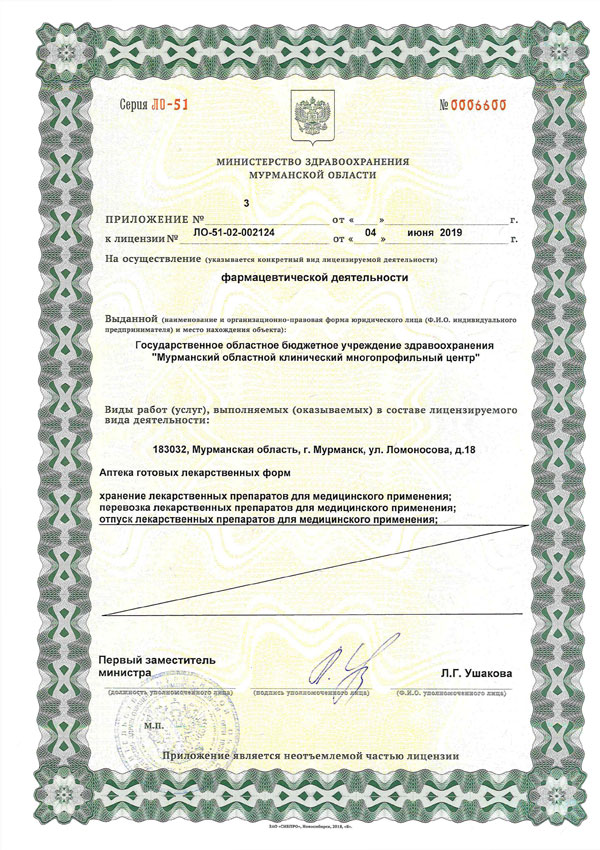 Лицензии предоставляют следующие функции:
Лицензии предоставляют следующие функции:
- Базовая лицензия : брандмауэр с отслеживанием состояния, VPN, беспроводная связь.
- Защита сети : Предотвращение вторжений (IPS), Расширенная защита от угроз (ATP), Управление устройствами SD-RED.
- Веб-защита : веб-безопасность и контроль, контроль приложений, веб-защита от вредоносных программ.
- Защита нулевого дня : машинное обучение, анализ файлов в песочнице, анализ угроз.
- Центральная оркестрация : Оркестрация SD-WAN VPN, CFR Advanced.
- Защита электронной почты : Антиспам, антивирус, DLP, шифрование, защита электронной почты от вредоносных программ.
- Защита веб-сервера : Брандмауэр веб-приложений.
- Расширенная поддержка : 8 x 5 (8 часов в день, в рабочее время).
- Расширенная поддержка Plus : 24 x 7 (24 часа в сутки, 7 дней в неделю).

См. Руководство по лицензированию Sophos Firewall.
Лицензии для кластера высокой доступности
Active-passive HA : Вы должны активировать лицензии на устройстве, которое вы настроили в качестве исходного основного. Не активируйте их на вспомогательном устройстве. Кластер использует лицензии основного устройства.
Active-active HA : Оба устройства Sophos Firewall нуждаются в лицензиях. Лицензии должны быть одинаковыми для обоих устройств. См. часто задаваемые вопросы о лицензировании HA.
Активация лицензий для airgap
Установки Airgap являются физически изолированными развертываниями и не подключены к Интернету. Вы можете обновить их лицензии вручную.
Airgap доступен не для всех развертываний. См. следующее:
- Sophos утверждает запросы о воздушном зазоре только в том случае, если у вас есть сеть, не подключенная к Интернету, и нет брандмауэров Sophos Firewall с лицензией MSP Flex.

- Airgap доступен только для аппаратных устройств.
Примечание
Ваш менеджер по работе с клиентами Sophos должен одобрить развертывание воздушного зазора для вашего оборудования Sophos Firewall. Вы можете запросить доступ к воздушному зазору у своего менеджера по работе с клиентами во время покупки.
Чтобы обновить лицензию для развертываний airgap, выполните следующие действия:
- Загрузите файл лицензии из своей учетной записи на портале лицензирования Sophos.
- Войдите в веб-консоль администратора и перейдите на страницу Администрирование > Лицензирование .
Раздел Ручная синхронизация лицензий отображается для межсетевых экранов airgap. - Выберите файл лицензии.
- Щелкните Обновить лицензию .
См. Как работает обновление воздушного зазора и шаблона вручную.
Перенос лицензий на другой Sophos Firewall
Вы должны перенести свою лицензию на другое устройство в следующих случаях:
- Активно-пассивный HA : Вы активировали лицензии на вспомогательном устройстве и должны перенести их на основное .



.png) Рекомендуется по каждому товару, указанному в документе, проверить бумажные справки А и Б.
Рекомендуется по каждому товару, указанному в документе, проверить бумажные справки А и Б.





